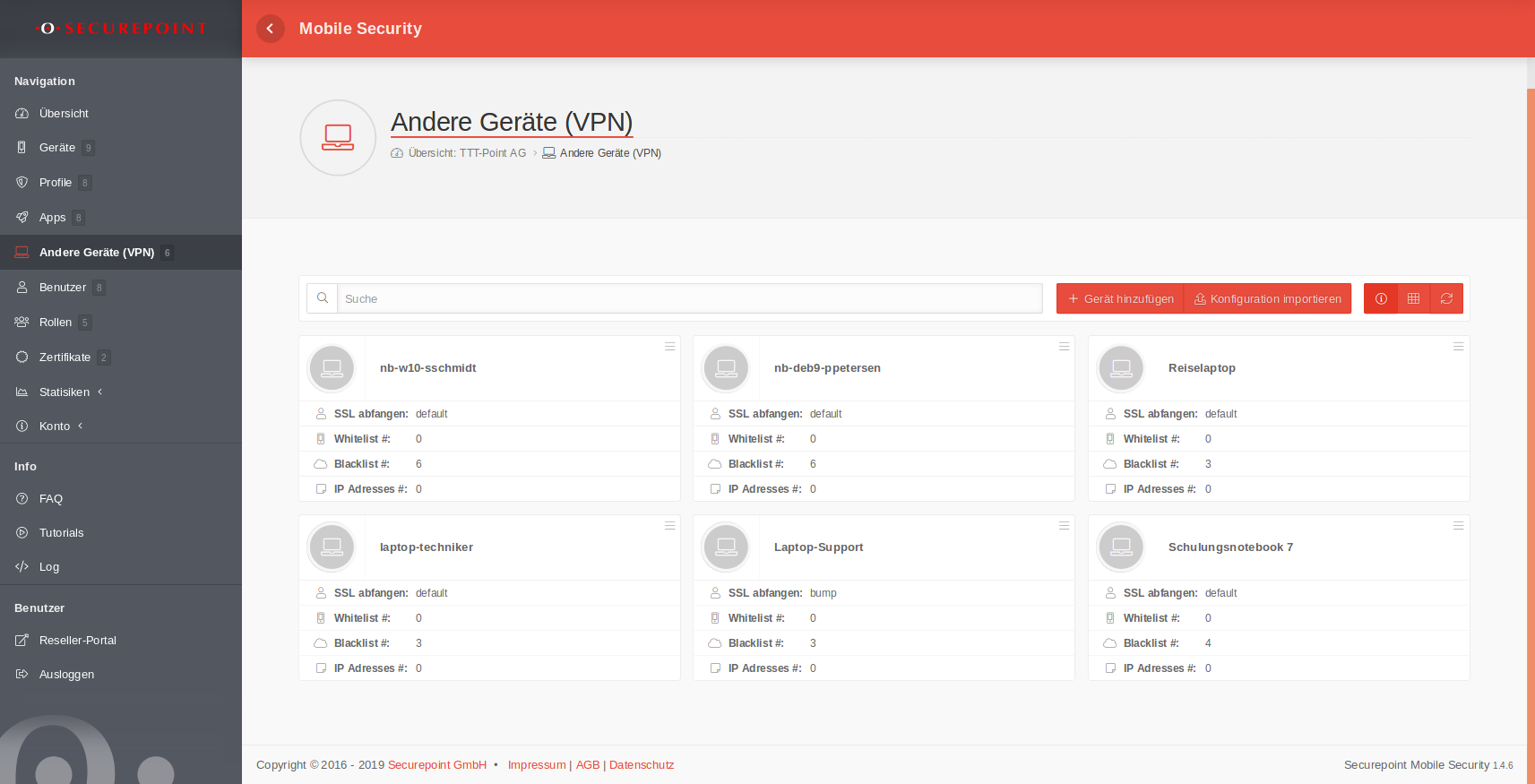KKeine Bearbeitungszusammenfassung |
Keine Bearbeitungszusammenfassung |
||
| Zeile 1: | Zeile 1: | ||
{{Set_lang}} | {{Set_lang}} | ||
{{var|display| Enrollment Andere Geräte (VPN) | |||
| Enrollment Other devices (VPN)}} | |||
{{var|1| Einbinden von beliebigen Geräten in das Mobile Security Portal über VPN | |||
|Integration of any devices into the Mobile Security Portal via VPN }} | |||
{{var|2| Letzte Anpassung zur Version: | |||
|Last adaptation to the version: }} | |||
{{var|3| Neu: | |||
|New: }} | |||
{{var|4| * Copy & Paste von VPN-Konfigurationen | |||
* Layout-Optimierung für mobile Ansicht | |||
* Englische Übersetzung | |||
|* Copy & paste of VPN configurations | |||
*Layout optimization for mobile view | |||
* English translation }} | |||
{{var|5| Empfohlene VPN Clients | |||
|Recommended VPN Clients }} | |||
{{var|6| Es ist möglich, jeden beliebigen VPN-Client zu verwenden. Wir empfehlen (und haben getestet):<p>Windows: [https://sourceforge.net/projects/securepoint/?source=directoryVPN-Client Securepoint SSL-VPN]</p><p>Mac: [https://tunnelblick.net/ Tunnelblick]</p><p>Linux: [https://openvpn.net/download-open-vpn/ OpenVPN]</p> | |||
|It is possible to use any VPN client. We recommend (and have tested):<p>Windows: [https://sourceforge.net/projects/securepoint/?source=directoryVPN-Client Securepoint SSL-VPN]</p><p>Mac: [https://tunnelblick.net/ Tunnelblick]</p><p>Linux: [https://openvpn.net/download-open-vpn/ OpenVPN]</p> }} | |||
{{var|7| Andere Geräte (VPN) Übersicht | |||
|Other devices (VPN) Overview }} | |||
{{var|8| MS_v1-4-6_VPN.png | |||
|MS_v1.4.8_VPN-en.png }} | |||
{{var|9| Übersicht der VPN Geräte | |||
|Overview of VPN devices }} | |||
{{var|10| In der Übersicht ''Andere Geräte (VPN)'' können neue Geräte über VPNs hinzugefügt, bestehende bearbeitet und gelöscht werden. Die Ansicht kann in der Listen- oder Kachelansicht dargestellt werden. Außerdem können Details angezeigt und die Liste aktualisiert werden.<p>Naturgemäß lässt sich hier keine so weitreichende Administration durchsetzen, wie bei iOS- oder Android-Geräten.<br>Es ist jedoch möglich den Netzwerkverkehr zu filtern und auf Viren zu scannen.</p> | |||
| In the overview ''Other devices (VPN)'' new devices can be added, existing ones edited and deleted via VPNs. The view can be displayed in the list or grid view. You can also view details and update the list.<p>Naturally, you can't enforce such extensive administration as with iOS or Android devices.<br>However, it is possible to filter and scan network traffic for viruses.</p> }} | |||
{{var|11| Allgemeine Optionen | |||
| General Options}} | |||
{{var|func| Funktion | |||
| Function}} | |||
{{var|desc| Beschreibung | |||
| Description}} | |||
{{var|13| Suche | |||
| Search }} | |||
{{var|14| Suche nach bestimmten Zeichenfolgen in den Gerätenamen. | |||
| Search for specific strings in device names. }} | |||
{{var|15| Gerät hinzufügen | |||
| Add device}} | |||
{{var|16| Gerät hinzufügen | |||
| Add device }} | |||
{{var|17| Konfiguration importieren | |||
| Import configuration}} | |||
{{var|18| Konfiguration importieren | |||
| Import configuration }} | |||
{{var|19| Bestehende VPN-Profile für einzelne Geräte können hier importiert werden. | |||
| Existing VPN profiles for individual devices can be imported here.}} | |||
{{var|20| Details anzeigen | |||
| Show details}} | |||
{{var|21| Details anzeigen / verstecken: Bei sehr vielen Profilen, kann es der Übersichtlichkeit dienen, die Anzeige der wichtigsten Details auszublenden. | |||
| Show / hide details: For a large number of profiles, it can be helpful to hide the display of the most important details.}} | |||
{{var|22| Listenansicht / Rasteransicht | |||
| List view / Grid view}} | |||
{{var|23| Wechsel zwischen Listen- und Rasteransicht. | |||
| Switch between list and grid view.}} | |||
{{var|24| Aktualisieren | |||
| Refresh}} | |||
{{var|25| Aktualisieren der Anzeige | |||
| Refresh the display}} | |||
{{var|26| Geräte (VPN) - Optionen | |||
| Devices (VPN) - Options}} | |||
{{var|27| bearbeiten | |||
| edit}} | |||
{{var|28| Exportieren | |||
| Export}} | |||
{{var|29| Konfiguration herunterladen | |||
| Download configuration}} | |||
{{var|30| Download CA.pem | |||
| CA.pem herunterladen}} | |||
{{var|31| Löschen | |||
| Delete}} | |||
{{var|32| Geräte (VPN) - Optionen | |||
| Devices (VPN) - Options}} | |||
{{var|33| Mit der Schaltfläche {{ spc | menu | o | -}} oben rechts in jeder Geräte (VPN)-Kachel stehen folgende Optionen zur Verfügung: | |||
| The {{ spc | menu | o | -}} button at the top right of each device (VPN) tile provides the following options: }} | |||
{{var|34| Anzeigen und Ändern der Geräte (VPN)-Einstellungen. Details siehe ''Geräte (VPN) hinzufügen''. | |||
| View and change device (VPN) settings. For details see ''Add device (VPN)''.}} | |||
{{var|35| Exportieren | |||
| Expor}} | |||
{{var|36| Exportiert die VPN-Konfiguration in eine *.vpn -Datei. | |||
| Exports the VPN configuration to a *.vpn file. }} | |||
{{var|37| Kopieren | |||
| Copy}} | |||
{{var|38| Konfiguration herunterladen | |||
| Download config }} | |||
{{var|39| Lädt eine *.zip -Datei mit folgenden Dateien herunter: ca.crt , client.crt , client.key , config.ovpn , pass.txt | |||
| Downloads a *.zip file with the following files: ca.crt , client.crt , client.key , config.ovpn , pass.txt}} | |||
{{var|40| Löschen | |||
| Delete}} | |||
{{var|41| Löscht die Gerätekonfiguration (VPN) aus dem Portal. Das Löschen muss mit {{ spc | OK }} bestätigt werden. | |||
| Deletes the device configuration (VPN) from the portal. The deletion must be confirmed with {{ spc | OK }}.}} | |||
{{var|42| Gerät (VPN) hinzufügen | |||
| Add device (VPN)}} | |||
{{var|43| Gerät hinzufügen | |||
| Add device }} | |||
{{var|44| Fügt weitere Geräte hinzu. | |||
| Adds additional devices.}} | |||
{{var|45| Aktion | |||
| Action}} | |||
{{var|46| Default | |||
| Default }} | |||
{{var|47| Name | |||
| Name }} | |||
{{var|48| Der Name des Geräts | |||
| The name of the device }} | |||
{{var|49| Protokoll | |||
| Protocol}} | |||
{{var|50| Das Protokoll, das für den VPN Tunnel verwendet wird: | |||
| The protocol used for the VPN tunnel:}} | |||
{{var|51| oder | |||
| or }} | |||
{{var|52| Portfilter-Typ | |||
| Port filter type}} | |||
{{var|53| Offen | |||
| Open }} | |||
{{var|54| geschlossen | |||
| closed }} | |||
{{var|55| Auswahl | |||
| Selection }} | |||
{{var|56| Netzwerkverkehr filtern aufgrund von Netzwerkports: | |||
| Filter network traffic based on network ports: }} | |||
{{var|57| alle Ports sind freigegeben | |||
| All ports are enabled }} | |||
{{var|58| Lediglich Port 80 (http) und 443 (https) sind freigegben | |||
| Only port 80 (http) and 443 (https) are enabled.}} | |||
{{var|59| Portfilter-Regelauswahl | |||
| Port filter rule selection}} | |||
{{var|60| Festlegen, welche Port-Collections für den Netzwerkverkehr geöffnet sind: | |||
| Specify which port collections are open for network traffic:}} | |||
{{var|61| SSL abfangen | |||
| SSL interception}} | |||
{{var|62| Standard | |||
| Default }} | |||
{{var|63| Definiert, ob SSL-Datenverkehr abgefangen wird oder nicht. Der Standardwert ist das Abfangen von Datenverkehr basierend auf der Antwort des Content-Filters. | |||
| Defines whether SSL traffic is intercepted or not. The default value is the interception of traffic based on the response of the content filter.}} | |||
{{var|64| Content-Filter-Whitelist | |||
| Content Filter Whitelist}} | |||
{{var|65| Einträge hinzufügen | |||
| Add entries }} | |||
{{var|66| Klick-Box: Webseiten welche gewhitelisted werden sollen. Mögliche Einträge: | |||
| Click box: Web pages to be whitelisted. Possible entries:}} | |||
{{var|67| Content-Filter-Blacklist | |||
| Content-Filter-Blacklist }} | |||
{{var|68| Einträge hinzufügen | |||
| Add entries }} | |||
{{var|69| Klick-Box: Webseiten welche geblacklisted werden sollen. | |||
| Click box: Websites which should be blacklisted.}} | |||
{{var|70| Deaktivieren für SSIDs | |||
| Disable for IP addresses }} | |||
{{var|71| SSIDs hinzufügen | |||
| Adding SSIDs}} | |||
{{var|72| Geben Sie WLAN-SSIDs ein, für die die Sicherheitsfunktionen deaktiviert werden sollen. | |||
| Enter WLAN SSIDs for which you want to disable the security functions.}} | |||
{{var|73| Deaktivieren für IP-Adressen | |||
| Disable for IP addresses}} | |||
{{var|74| IPs hinzufügen | |||
| Add IPs }} | |||
{{var|75| Geben Sie IP-Adressen oder Netzwerke ein, für die die Sicherheitsfunktionen deaktiviert werden sollen, d.h. Der einzelne Host 192.0.2.192/32 oder das gesamte Subnetz 192.0.2.0/24. Verwenden Sie die Cursortasten, um innerhalb der Maske zu navigieren. | |||
| Enter IP addresses or networks for which the security functions are to be disabled, i.e. the single host 192.0.2.192/32 or the entire subnet 192.0.2.0/24. Use the cursor keys to navigate within the mask.}} | |||
{{var|76| Einbinden eines Gerätes in das Securepoint Mobile Security Portal | |||
| Integrating a device into the Securepoint Mobile Security Portal }} | |||
{{var|77| Folgende Schritte müssen nacheinander ausgeführt werden, um ein neues Gerät per VPN einzubinden: | |||
| The following steps must be carried out one after the other to integrate a new device via VPN:}} | |||
{{var|78| Gerät hinzufügen | |||
| Add device}} | |||
{{var|79| konfigurieren und | |||
| configure and}} | |||
{{var|81| Konfiguration herunterladen | |||
| Download configuration }} | |||
{{var|82| Herunterladen der benötigten Konfigurationsdateien und Zertifikate in einer *.zip - Datei. | |||
| Download the required configuration files and certificates in a *.zip file.}} | |||
{{var|83| Konfigurationsdateien (*.zip - Datei) '''sicher''' auf das einzubindende Gerät übertragen und dort entpacken | |||
| Transfer the configuration files (*.zip - file) '''safe''' to the device to be connected and unpack it there.}} | |||
{{var|84| VPN-Client auf dem Gerät öffnen | |||
| Open VPN client on device}} | |||
{{var|85| Client konfigurieren ( bei Securepoint VPN-Client: Einstellungen / Importieren Import der OVPN-Datei | |||
| Configure client ( for Securepoint VPN client: Settings / Import Import of OVPN file)}} | |||
{{var|86| VPN-Verbindung herstellen | |||
| Establish VPN connection}} | |||
{{var|cp1| VPN aus Zwischenablage einfügen | {{var|cp1| VPN aus Zwischenablage einfügen | ||
| Zeile 40: | Zeile 218: | ||
| Description }} | | Description }} | ||
</div>{{DISPLAYTITLE:Enrollment Andere Geräte (VPN)}}{{TOC2}} | </div>{{DISPLAYTITLE:{{#var:display| Enrollment Andere Geräte (VPN)}} }}{{Select_lang}}{{TOC2}} | ||
<p>'''Einbinden von beliebigen Geräten in das Mobile Security Portal über VPN'''</p> | <p>'''{{#var:1| Einbinden von beliebigen Geräten in das Mobile Security Portal über VPN}} '''</p> | ||
<p>Letzte Anpassung zur Version: '''1.4.8''' <small>(09.2019)</small></p> | <p>{{#var:2| Letzte Anpassung zur Version:}} '''1.4.8''' <small>(09.2019)</small></p> | ||
<p>{{ cl | | <p>{{ cl | {{#var:3| Neu:}} | | ||
* Copy & Paste | {{#var:4| * Copy & Paste von VPN-Konfigurationen}} | ||
| w= | | w=40px}}</p> | ||
<br> | <br> | ||
---- | ---- | ||
=== Empfohlene VPN Clients === | === {{#var:5| Empfohlene VPN Clients}} === | ||
Es ist möglich, jeden beliebigen VPN-Client zu verwenden. Wir empfehlen (und haben getestet): | {{#var:6| Es ist möglich, jeden beliebigen VPN-Client zu verwenden. Wir empfehlen (und haben getestet): | ||
<p>Windows: [https://sourceforge.net/projects/securepoint/?source=directoryVPN-Client Securepoint SSL-VPN]</p> | <p>Windows: [https://sourceforge.net/projects/securepoint/?source=directoryVPN-Client Securepoint SSL-VPN]</p> | ||
<p>Mac: [https://tunnelblick.net/ Tunnelblick]</p> | <p>Mac: [https://tunnelblick.net/ Tunnelblick]</p> | ||
<p>Linux: [https://openvpn.net/download-open-vpn/ OpenVPN]</p> | <p>Linux: [https://openvpn.net/download-open-vpn/ OpenVPN]</p>}} | ||
---- | ---- | ||
=== Andere Geräte (VPN) Übersicht === | === {{#var:7| Andere Geräte (VPN) Übersicht}} === | ||
{{ | {{ pt2 | {{#var:8| MS_v1-4-6_VPN.png}} | {{#var:9| Übersicht der VPN Geräte}} }} | ||
{{#var:10| In der Übersicht ''Andere Geräte (VPN)'' können neue Geräte über VPNs hinzugefügt, bestehende bearbeitet und gelöscht werden. Die Ansicht kann in der Listen- oder Kachelansicht dargestellt werden. Außerdem können Details angezeigt und die Liste aktualisiert werden. | |||
<p>Naturgemäß lässt sich hier keine so weitreichende Administration durchsetzen, wie bei iOS- oder Android-Geräten.<br> | <p>Naturgemäß lässt sich hier keine so weitreichende Administration durchsetzen, wie bei iOS- oder Android-Geräten.<br> | ||
Es ist jedoch möglich den Netzwerkverkehr zu filtern und auf Viren zu scannen.</p> | Es ist jedoch möglich den Netzwerkverkehr zu filtern und auf Viren zu scannen.</p> }} | ||
<div style="clear: both;"></div> | <div style="clear: both;"></div> | ||
==== Allgemeine Optionen ==== | ==== {{#var:11| Allgemeine Optionen}} ==== | ||
{| class="sptable einrücken" | {| class="sptable einrücken" | ||
! Funktion !! Beschreibung | ! {{#var:func| Funktion}} !! {{#var:desc| Beschreibung}} | ||
|- | |- | ||
| {{ ic |Suche | icon=suche }} || Suche nach bestimmten Zeichenfolgen in den Gerätenamen. | | {{ ic |{{#var:13| Suche}} | icon=suche|w=100px }} || {{#var:14| Suche nach bestimmten Zeichenfolgen in den Gerätenamen.}} | ||
|- | |- | ||
| {{ h5 | Gerät hinzufügen }}{{ spc | + | b | Gerät hinzufügen}} | | {{ h5 | {{#var:15| Gerät hinzufügen}} }}{{ spc | + | b | {{#var:16| Gerät hinzufügen}} }} | ||
| s.u. | | s.u. | ||
|- | |- | ||
| {{ h5 | Konfiguration importieren}}{{ spc | im | b | Konfiguration importieren }} | | style="min-width: 180px;" | {{ h5 | {{#var:17| Konfiguration importieren}} }}{{ spc | im | b | {{#var:18| Konfiguration importieren}} }} | ||
| Bestehende VPN-Profile für einzelne Geräte können hier importiert werden. | | {{#var:19| Bestehende VPN-Profile für einzelne Geräte können hier importiert werden.}} | ||
|- | |- | ||
| {{ h5 | Details anzeigen }}{{ spc | i | |-}} | | {{ h5 | {{#var:20| Details anzeigen}} }}{{ spc | i | |-}} | ||
| Details anzeigen / verstecken: Bei sehr vielen Profilen, kann es der Übersichtlichkeit dienen, die Anzeige der wichtigsten Details auszublenden. | | {{#var:21| Details anzeigen / verstecken: Bei sehr vielen Profilen, kann es der Übersichtlichkeit dienen, die Anzeige der wichtigsten Details auszublenden.}} | ||
|- | |- | ||
| {{ h5 | Listenansicht / Rasteransicht }}{{ spc | list ||-}} / {{ spc | menu ||-}} | | {{ h5 | {{#var:22| Listenansicht / Rasteransicht}} }}{{ spc | list ||-}} / {{ spc | menu ||-}} | ||
| Wechsel zwischen Listen und Rasteransicht. | | {{#var:23| Wechsel zwischen Listen und Rasteransicht. }} | ||
|- | |- | ||
| {{ h5 | Aktualisieren }}{{ spc | sync ||-}} | | {{ h5 | {{#var:24| Aktualisieren}} }}{{ spc | sync ||-}} | ||
| Aktualisieren der Anzeige | | {{#var:25| Aktualisieren der Anzeige}} | ||
|} | |} | ||
{{h4| Geräte (VPN) - Optionen}}{{h5 | bearbeiten}}{{h5|Exportieren}}{{h5| Konfiguration herunterladen}}{{h5| Download CA.pem}}{{h5|Löschen}} | {{h4| {{#var:26| Geräte (VPN) - Optionen}} }}{{h5 | {{#var:27| bearbeiten}} }}{{h5|{{#var:28| Exportieren}} }}{{h5| {{#var:29| Konfiguration herunterladen}} }}{{h5| {{#var:30| Download CA.pem}} }}{{h5|{{#var:31| Löschen}} }} | ||
<span style="font-size: 1.4em;">Geräte (VPN) - Optionen</span><br> | <span style="font-size: 1.4em;">{{#var:32| Geräte (VPN) - Optionen}}</span><br> | ||
Mit der Schaltfläche {{ spc | menu | o | -}} oben rechts in jeder Geräte (VPN)-Kachel stehen folgende Optionen zur Verfügung: | {{#var:33| Mit der Schaltfläche {{ spc | menu | o | -}} oben rechts in jeder Geräte (VPN)-Kachel stehen folgende Optionen zur Verfügung:}} | ||
{| class="sptable striped einrücken" | {| class="sptable striped einrücken" | ||
! Funktion !! Beschreibung | ! {{#var:func|Funktion}} !! {{#var:desc|Beschreibung}} | ||
|- | |- | ||
| style="line-height: 30px;" |{{ spc | edit | o }} || Anzeigen und Ändern der Geräte (VPN)-Einstellungen. Details siehe ''Geräte (VPN) hinzufügen''. | | style="line-height: 30px;" |{{ spc | edit | o }} || {{#var:34| Anzeigen und Ändern der Geräte (VPN)-Einstellungen. Details siehe ''Geräte (VPN) hinzufügen''.}} | ||
|- | |- | ||
| style="line-height: 30px;" | {{ spc | ex | o | Exportieren }} || Exportiert die VPN-Konfiguration in eine *.vpn -Datei. | | style="line-height: 30px;" | {{ spc | ex | o | {{#var:35| Exportieren}} }} || {{#var:36| Exportiert die VPN-Konfiguration in eine *.vpn -Datei.}} | ||
|- | |- | ||
| style="line-height: 30px;" | {{ spc|clone|o|Kopieren}} || {{Hinweis|§|1.4.8}} {{#var:cp4| Kopieren des Profils in die Zwischenablage}} | | style="line-height: 30px;" | {{ spc|clone|o|{{#var:37| Kopieren}} }} || {{Hinweis|§|1.4.8}} {{#var:cp4| Kopieren des Profils in die Zwischenablage}} | ||
|- | |- | ||
| style="line-height: 30px; min-width: 200px" | {{ spc | ex | o | Konfiguration herunterladen|w=x }} || Lädt eine *.zip -Datei mit folgenden Dateien herunter: ca.crt , client.crt , client.key , config.ovpn , pass.txt | | style="line-height: 30px; min-width: 200px" | {{ spc | ex | o | {{#var:38| Konfiguration herunterladen}}|w=x }} || {{#var:39| Lädt eine *.zip -Datei mit folgenden Dateien herunter: ca.crt , client.crt , client.key , config.ovpn , pass.txt}} | ||
|- | |- | ||
| style="line-height: 30px;" | {{ spc | ex | o | Download CA.pem |w=x}} || | | style="line-height: 30px;" | {{ spc | ex | o | Download CA.pem |w=x}} || | ||
|- | |- | ||
| style="vertical-align: top; line-height: 30px;" | {{ spc | trash | o| Löschen | w=150px }} || Löscht das Gerät (VPN) aus dem Portal. Das Löschen muss mit {{ spc | OK }} bestätigt werden. | | style="vertical-align: top; line-height: 30px;" | {{ spc | trash | o| {{#var:40| Löschen}} | w=150px }} || {{#var:41| Löscht das Gerät (VPN) aus dem Portal. Das Löschen muss mit {{ spc | OK }} bestätigt werden.}} | ||
|} | |} | ||
<br><br> | <br><br> | ||
| Zeile 113: | Zeile 292: | ||
! {{#var:cp16|Beschriftung}} !! {{#var:cp17|Schaltfläche}} !! {{#var:cp18|Beschreibung}} | ! {{#var:cp16|Beschriftung}} !! {{#var:cp17|Schaltfläche}} !! {{#var:cp18|Beschreibung}} | ||
|- | |- | ||
|rowspan="3" | {{b|{{#var:cp8|Aktion für ausgewählte Objekte:}} }} || style="min-width:190px;" |{{ic|{{#var:cp9|Bitte wählen}}|dr|icon=wrench}} || {{#var:cp10|Ausführen der gewählten Aktion mit}} {{spc|Ok}} | |rowspan="3" | {{b|{{#var:cp8|Aktion für ausgewählte Objekte:}} }} || style="min-width:190px; border-bottom-color: #ddd;" |{{ic|{{#var:cp9|Bitte wählen}}|dr|icon=wrench}} || style="border-bottom-color: #ddd;" | {{#var:cp10|Ausführen der gewählten Aktion mit}} {{spc|Ok}} | ||
|- | |- | ||
| {{ic|{{#var:cp3|Kopieren}}|dr|icon=wrench}} || {{#var:cp11|Kopiert ein oder mehrere ausgewählte Profile in die Zwischenablage}} | | style="border-bottom-color: #ddd;" | {{ic|{{#var:cp3|Kopieren}}|dr|icon=wrench}} || style="border-bottom-color: #ddd;" | {{#var:cp11|Kopiert ein oder mehrere ausgewählte Profile in die Zwischenablage}} | ||
|- | |- | ||
| {{ic|{{#var:cp12|Löschen}}|dr|icon=wrench}} || {{#var:cp13|Löscht ein oder mehrere ausgewählte Profile}} | | {{ic|{{#var:cp12|Löschen}}|dr|icon=wrench}} || {{#var:cp13|Löscht ein oder mehrere ausgewählte Profile}} | ||
| Zeile 122: | Zeile 301: | ||
{| class="sptable blank" | {| class="sptable blank" | ||
| {{#var:cp15b|Fügt eine Kopie eines Profils aus einem anderen Tenant ein.}} | | {{#var:cp15b|Fügt eine Kopie eines Profils aus einem anderen Tenant ein.}} | ||
|style="min-width: 225px;" | <small>{{spc|her|m| {{ic|AnyIdeas GmbH|dr|c=white-l|bdc=white-lbd}} {{spc|sync|m|-|bdc=ddgrau}}|w=x }}</small> | |style="min-width: 225px; padding-left: inherit;" | <small>{{spc|her|m| {{ic|AnyIdeas GmbH|dr|c=white-l|bdc=white-lbd}} {{spc|sync|m|-|bdc=ddgrau}}|w=x }}</small> | ||
|} | |} | ||
|} | |} | ||
| Zeile 128: | Zeile 307: | ||
---- | ---- | ||
==== Gerät (VPN) hinzufügen ==== | ==== {{#var:42| Gerät (VPN) hinzufügen}} ==== | ||
{{ spc | + | b | Gerät hinzufügen}} Fügt weitere Geräte hinzu. | {{ spc | + | b | {{#var:43| Gerät hinzufügen}} }} {{#var:44| Fügt weitere Geräte hinzu.}} | ||
<div style="margin-left: 30px;"> | <div style="margin-left: 30px;"> | ||
{| class="sptable" | {| class="sptable" | ||
! Aktion !! Default !! Beschreibung | ! {{#var:45| Aktion}} !! {{#var:46| Default}} !! {{#var:desc|Beschreibung}} | ||
|- | |- | ||
| Name || {{ ic | Name }} || Der Name des Geräts | | {{#var:47| Name}} || {{ ic | {{#var:47|Name}} }} || {{#var:48| Der Name des Geräts}} | ||
|- | |- | ||
| Protokoll || style="min-width:195px;" | {{ ic | TCP | dr }} || Das Protokoll, das für den VPN Tunnel verwendet wird: {{ ic | TCP | dr | w=45px}} oder {{ ic | UDP | dr | w=45px}} | | {{#var:49| Protokoll}} || style="min-width:195px;" | {{ ic | TCP | dr }} || {{#var:50| Das Protokoll, das für den VPN Tunnel verwendet wird:}} {{ ic | TCP | dr | w=45px}} {{#var:51| oder}} {{ ic | UDP | dr | w=45px}} | ||
|- | |- | ||
| Portfilter-Typ || {{ | | rowspan="4" | {{#var:52| Portfilter-Typ}} || class="sichtbar_monitor" style="border-bottom-color: #ddd;" | || style="border-bottom-color: #ddd;" | {{#var:56| Netzwerkverkehr filtern aufgrund von Netzwerkports:}} | ||
|- | |||
| style="border-bottom-color: #ddd;" | {{ ic | {{#var:53| Offen}} | dr}} || style="border-bottom-color: #ddd;" | {{#var:57| alle Ports sind freigegeben}} | |||
|- | |||
| style="border-bottom-color: #ddd;" | {{ ic | {{#var:54| geschlossen}}| dr }} || style="border-bottom-color: #ddd;" | {{#var:58| Lediglich Port 80 (http) und 443 (https) sind freigegben}} | |||
|- | |||
| style="border-bottom-color: #ddd;" | {{ ic | {{#var:55| Auswahl}} | dr }} || style="border-bottom-color: #ddd;" | {{ ic | {{#var:59| Portfilter-Regelauswahl|w=x}} | o}}: {{#var:60| Festlegen, welche Port-Collections für den Netzwerkverkehr geöffnet sind:}} {{a|5}} | |||
{{:MS/deployment/portfiltercollection}} | {{:MS/deployment/portfiltercollection}} | ||
|- | |- | ||
|SSL abfangen || {{ ic | Standard | dr }} || Definiert, ob SSL-Datenverkehr abgefangen wird oder nicht. Der Standardwert ist das Abfangen von Datenverkehr basierend auf der Antwort des Content-Filters. | |{{#var:61| SSL abfangen}} || {{ ic | {{#var:62| Standard}} | dr }} || {{#var:63| Definiert, ob SSL-Datenverkehr abgefangen wird oder nicht. Der Standardwert ist das Abfangen von Datenverkehr basierend auf der Antwort des Content-Filters.}} | ||
|- | |- | ||
| Content-Filter-Whitelist || {{ ic | Einträge hinzufügen }} || Klick-Box: Webseiten welche gewhitelisted werden sollen. Mögliche Einträge: [[UTM/APP/Webfilter-CF_Kategorien|Contentfilter]] | | {{#var:64| Content-Filter-Whitelist}} || {{ ic | {{#var:65| Einträge hinzufügen}} }} || {{#var:66| Klick-Box: Webseiten welche gewhitelisted werden sollen. Mögliche Einträge:}} [[UTM/APP/Webfilter-CF_Kategorien|Contentfilter]] | ||
|- | |- | ||
| Content-Filter-Blacklist || {{ ic | Einträge hinzufügen }} || Klick-Box: Webseiten welche geblacklisted werden sollen. | | {{#var:67| Content-Filter-Blacklist}} || {{ ic | {{#var:68| Einträge hinzufügen}} }} || {{#var:69| Klick-Box: Webseiten welche geblacklisted werden sollen.}} | ||
|- | |- | ||
| Deaktivieren für SSIDs || {{ ic | SSIDs hinzufügen }} || Geben Sie WLAN-SSIDs ein, für die die Sicherheitsfunktionen deaktiviert werden sollen. | | {{#var:70| Deaktivieren für SSIDs}} || {{ ic | {{#var:71| SSIDs hinzufügen}} }} || {{#var:72| Geben Sie WLAN-SSIDs ein, für die die Sicherheitsfunktionen deaktiviert werden sollen.}} | ||
|- | |- | ||
| Deaktivieren für IP-Adressen || {{ ic | IPs hinzufügen }} || Geben Sie IP-Adressen oder Netzwerke ein, für die die Sicherheitsfunktionen deaktiviert werden sollen, d.h. Der einzelne Host 222.222.222.222/32 oder das gesamte Subnetz 123.123.123.0/24. Verwenden Sie die Cursortasten, um innerhalb der Maske zu navigieren. | | {{#var:73| Deaktivieren für IP-Adressen}} || {{ ic | {{#var:74| IPs hinzufügen}} }} || {{#var:75| Geben Sie IP-Adressen oder Netzwerke ein, für die die Sicherheitsfunktionen deaktiviert werden sollen, d.h. Der einzelne Host 222.222.222.222/32 oder das gesamte Subnetz 123.123.123.0/24. Verwenden Sie die Cursortasten, um innerhalb der Maske zu navigieren.}} | ||
|} | |} | ||
| Zeile 158: | Zeile 343: | ||
=== Einbinden eines Gerätes in das Securepoint Mobile Security Portal=== | === {{#var:76| Einbinden eines Gerätes in das Securepoint Mobile Security Portal}} === | ||
Folgende Schritte müssen nacheinander ausgeführt werden, um ein neues Gerät per VPN einzubinden: | {{#var:77| Folgende Schritte müssen nacheinander ausgeführt werden, um ein neues Gerät per VPN einzubinden:}} | ||
# {{ spc | + | b | Gerät hinzufügen}} , konfigurieren und {{ spc | save }} {{a|6}} | # {{ spc | + | b | {{#var:78| Gerät hinzufügen}} }}, {{#var:79| konfigurieren und}} {{ spc | save }} {{a|6}} | ||
# {{ ic | {{spc | Menu | o | - }} | w=x}} / {{ ic | {{ spc | ex | o | Konfiguration herunterladen|w=x }} | w=x}} Herunterladen der benötigten Konfigurationsdateien und Zertifikate in einer *.zip - Datei. {{a|6}} | # {{ ic | {{spc |Menu| o | - }} | w=x}} / {{ ic | {{ spc | ex | o | {{#var:81| Konfiguration herunterladen}}|w=x }} | w=x}} {{#var:82| Herunterladen der benötigten Konfigurationsdateien und Zertifikate in einer *.zip - Datei.}} {{a|6}} | ||
# Konfigurationsdateien (*.zip - Datei) '''sicher''' auf das einzubindende Gerät übertragen und dort entpacken | # {{#var:83| Konfigurationsdateien (*.zip - Datei) '''sicher''' auf das einzubindende Gerät übertragen und dort entpacken}} | ||
# VPN-Client auf dem Gerät öffnen | # {{#var:84| VPN-Client auf dem Gerät öffnen}} | ||
# Client konfigurieren ( bei Securepoint VPN-Client: Einstellungen / Importieren Import der OVPN-Datei | # {{#var:85| Client konfigurieren ( bei Securepoint VPN-Client: Einstellungen / Importieren Import der OVPN-Datei}} | ||
# VPN-Verbindung herstellen | # {{#var:86| VPN-Verbindung herstellen}} | ||
Version vom 30. September 2019, 09:40 Uhr
Einbinden von beliebigen Geräten in das Mobile Security Portal über VPN
Letzte Anpassung zur Version: 1.4.8 (09.2019)
- Neu:
- Copy & Paste von VPN-Konfigurationen
- Layout-Optimierung für mobile Ansicht
- Englische Übersetzung
Empfohlene VPN Clients
Es ist möglich, jeden beliebigen VPN-Client zu verwenden. Wir empfehlen (und haben getestet):
Windows: Securepoint SSL-VPN
Mac: Tunnelblick
Linux: OpenVPN
Andere Geräte (VPN) Übersicht
In der Übersicht Andere Geräte (VPN) können neue Geräte über VPNs hinzugefügt, bestehende bearbeitet und gelöscht werden. Die Ansicht kann in der Listen- oder Kachelansicht dargestellt werden. Außerdem können Details angezeigt und die Liste aktualisiert werden.
Naturgemäß lässt sich hier keine so weitreichende Administration durchsetzen, wie bei iOS- oder Android-Geräten.
Es ist jedoch möglich den Netzwerkverkehr zu filtern und auf Viren zu scannen.
Allgemeine Optionen
| Funktion | Beschreibung |
|---|---|
| Suche nach bestimmten Zeichenfolgen in den Gerätenamen. | |
Gerät hinzufügenGerät hinzufügen |
s.u. |
Konfiguration importierenKonfiguration importieren |
Bestehende VPN-Profile für einzelne Geräte können hier importiert werden. |
Details anzeigen |
Details anzeigen / verstecken: Bei sehr vielen Profilen, kann es der Übersichtlichkeit dienen, die Anzeige der wichtigsten Details auszublenden. |
Listenansicht / Rasteransicht/ |
Wechsel zwischen Listen- und Rasteransicht. |
Aktualisieren |
Aktualisieren der Anzeige |
Geräte (VPN) - Optionen
bearbeiten
Exportieren
Konfiguration herunterladen
Download CA.pem
Löschen
Geräte (VPN) - Optionen
Mit der Schaltfläche oben rechts in jeder Geräte (VPN)-Kachel stehen folgende Optionen zur Verfügung:
| Funktion | Beschreibung |
|---|---|
| Bearbeiten | Anzeigen und Ändern der Geräte (VPN)-Einstellungen. Details siehe Geräte (VPN) hinzufügen. |
| Exportieren | Exportiert die VPN-Konfiguration in eine *.vpn -Datei. |
| Kopieren | Kopieren der VPN-Konfiguration in die Zwischenablage |
| Konfiguration herunterladen | Lädt eine *.zip -Datei mit folgenden Dateien herunter: ca.crt , client.crt , client.key , config.ovpn , pass.txt |
| Download CA.pem | |
| Löschen | Löscht die Gerätekonfiguration (VPN) aus dem Portal. Das Löschen muss mit OK bestätigt werden. |
Copy & Paste von VPN-Konfigurationen
Mit einem Klick auf das Logo der VPN-Kachel lässt sich diese markieren. Bei den allgemeinen Optionen erscheint nun unter der Filter-Maske ein weiteres Feld:
| Beschriftung | Schaltfläche | Beschreibung | ||
|---|---|---|---|---|
| Aktion für ausgewählte Objekte | Ausführen der gewählten Aktion mit Ok | |||
| Kopiert ein oder mehrere ausgewählte VPN-Konfigurationen in die Zwischenablage | ||||
| Löscht ein oder mehrere ausgewählte VPN-Konfigurationen | ||||
| Neue Schaltfläche | Einfügen | Fügt eine Kopie einer VPN-Konfiguration aus der Zwischenablage ein.
|
Gerät (VPN) hinzufügen
Gerät hinzufügen Fügt weitere Geräte hinzu.
| Aktion | Default | Beschreibung | ||||||||||||||||||||||||||||||||||||||||||||||||||||||||||||||||||||||||||||||
|---|---|---|---|---|---|---|---|---|---|---|---|---|---|---|---|---|---|---|---|---|---|---|---|---|---|---|---|---|---|---|---|---|---|---|---|---|---|---|---|---|---|---|---|---|---|---|---|---|---|---|---|---|---|---|---|---|---|---|---|---|---|---|---|---|---|---|---|---|---|---|---|---|---|---|---|---|---|---|---|---|
| Name | Name | Der Name des Geräts | ||||||||||||||||||||||||||||||||||||||||||||||||||||||||||||||||||||||||||||||
| Protokoll | TCP | Das Protokoll, das für den VPN Tunnel verwendet wird: TCP oder UDP | ||||||||||||||||||||||||||||||||||||||||||||||||||||||||||||||||||||||||||||||
| Portfilter-Typ | Netzwerkverkehr filtern aufgrund von Netzwerkports: | |||||||||||||||||||||||||||||||||||||||||||||||||||||||||||||||||||||||||||||||
| Offen | alle Ports sind freigegeben | |||||||||||||||||||||||||||||||||||||||||||||||||||||||||||||||||||||||||||||||
| geschlossen | Lediglich Port 80 (http) und 443 (https) sind freigegben | |||||||||||||||||||||||||||||||||||||||||||||||||||||||||||||||||||||||||||||||
| Auswahl | Portfilter-Regelauswahl: Festlegen, welche Port-Collections für den Netzwerkverkehr geöffnet sind:
| |||||||||||||||||||||||||||||||||||||||||||||||||||||||||||||||||||||||||||||||
| SSL abfangen | Standard | Definiert, ob SSL-Datenverkehr abgefangen wird oder nicht. Der Standardwert ist das Abfangen von Datenverkehr basierend auf der Antwort des Content-Filters. | ||||||||||||||||||||||||||||||||||||||||||||||||||||||||||||||||||||||||||||||
| Content-Filter-Whitelist | Einträge hinzufügen | Klick-Box: Webseiten welche gewhitelisted werden sollen. Mögliche Einträge: Contentfilter | ||||||||||||||||||||||||||||||||||||||||||||||||||||||||||||||||||||||||||||||
| Content-Filter-Blacklist | Einträge hinzufügen | Klick-Box: Webseiten welche geblacklisted werden sollen. | ||||||||||||||||||||||||||||||||||||||||||||||||||||||||||||||||||||||||||||||
| Deaktivieren für SSIDs | SSIDs hinzufügen | Geben Sie WLAN-SSIDs ein, für die die Sicherheitsfunktionen deaktiviert werden sollen. | ||||||||||||||||||||||||||||||||||||||||||||||||||||||||||||||||||||||||||||||
| Deaktivieren für IP-Adressen | IPs hinzufügen | Geben Sie IP-Adressen oder Netzwerke ein, für die die Sicherheitsfunktionen deaktiviert werden sollen, d.h. Der einzelne Host 192.0.2.192/32 oder das gesamte Subnetz 192.0.2.0/24. Verwenden Sie die Cursortasten, um innerhalb der Maske zu navigieren. |
- Speichern
Einbinden eines Gerätes in das Securepoint Mobile Security Portal
Folgende Schritte müssen nacheinander ausgeführt werden, um ein neues Gerät per VPN einzubinden:
- Gerät hinzufügen, konfigurieren und Speichern
- / Konfiguration herunterladen Herunterladen der benötigten Konfigurationsdateien und Zertifikate in einer *.zip - Datei.
- Konfigurationsdateien (*.zip - Datei) sicher auf das einzubindende Gerät übertragen und dort entpacken
- VPN-Client auf dem Gerät öffnen
- Client konfigurieren ( bei Securepoint VPN-Client: Einstellungen / Importieren Import der OVPN-Datei
- VPN-Verbindung herstellen